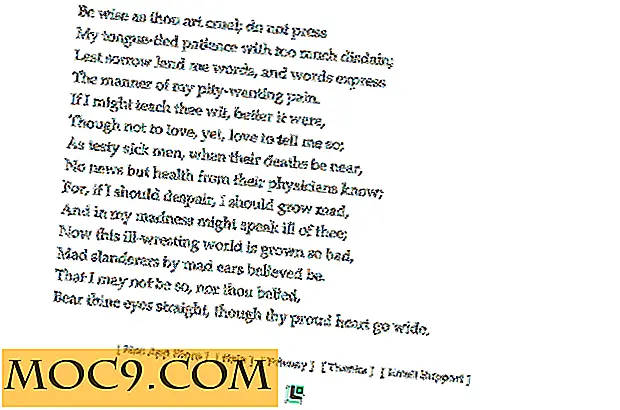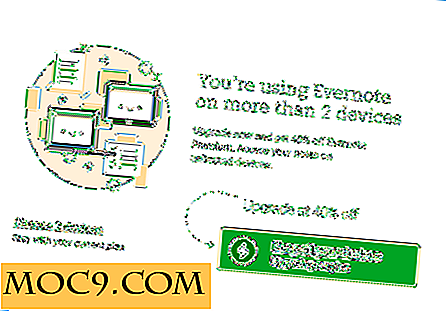5 मिनट से कम समय में फेसबुक टाइमलाइन के लिए कस्टम टैब बनाएं!
पेजों के लिए फेसबुक टैब आपके फेसबुक बिजनेस पेजों को बढ़ाने के लिए एक महत्वपूर्ण लेकिन आसानी से अनदेखा टूल है। वे रंग, परिभाषा, और एक विशिष्ट उत्पाद या बिंदु विपणन के लिए महान हैं। फेसबुक टैब अनिवार्य रूप से मिनी वेब पेज हैं जो आपके उत्पाद के बारे में अधिक देखने के लिए दर्शकों के लिए आपकी फेसबुक टाइमलाइन में एम्बेड किए गए हैं। कवर फोटो के तहत उनका प्रमुख स्थान एक वीडियो प्रदर्शित करने के लिए उत्कृष्ट है, आपके स्थान पर Google मानचित्र, उत्पाद स्लाइड शो या कुछ भी जो आपके पृष्ठ पर मूल्य और रुचि जोड़ता है। आपको बड़े ब्रांड के रूप में एक दिलचस्प और रंगीन के रूप में एक फेसबुक पेज रखने के लिए एक बड़े विपणन बजट या किराए पर डिजाइनरों की आवश्यकता नहीं है! चलो देखते हैं कि मिनटों में अपना खुद का कस्टम टैब बनाना कितना आसान है!
चूंकि प्रत्येक टैब अनिवार्य रूप से एक वेब पेज है, तो आपको सबसे पहले जो करना है वह HTML, CSS, छवियों, जावास्क्रिप्ट और आपके नए वेब पृष्ठों से जुड़े अन्य फ़ाइलों को होस्ट करने के लिए एक स्थान है। इसके लिए सबसे अच्छा विकल्प Google साइट है। यह एक नि: शुल्क सेवा है जो पृष्ठों को बनाने के लिए एक आसान संपादक के साथ आता है जिसे Google Analytics के साथ एकीकृत किया जा सकता है ताकि आप अपने फेसबुक पेज पर विज़िट ट्रैक कर सकें, जिससे न केवल कस्टम लेकिन उपयोगी हो सके।
एक साइट बनाएं
Google साइट पर नेविगेट करें और शुरू करने के लिए अपनी जीमेल खाता जानकारी दर्ज करें। खाली टेम्पलेट पर टैब छोड़कर एक नया वेब पेज शुरू करने के लिए बनाएं पर क्लिक करें । अपनी साइट का नाम दें और साइट स्थान स्वतः भर जाएगा। नाम को अनूठा होने की आवश्यकता होगी, इसलिए यदि आपको नाम स्वीकार करने में परेशानी हो रही है, तो बस एक अंतिम शीर्षक जोड़ें जो आपके टैब के लिए अद्वितीय है और यह प्रक्रिया करेगा।

थीम के लिए, खाली स्लेट टेम्पलेट चुनें और बनाएं पर क्लिक करें ।

अपनी साइट सेटिंग्स में, साइट लेआउट पर क्लिक करें। फेसबुक पर पेज प्रदर्शित करने के तरीके को कस्टमाइज़ करने के लिए, हम लेआउट बदलना चाहते हैं। टैब लेआउट साइट लेआउट पर क्लिक करें।

साइट चौड़ाई कॉलम में, डिफ़ॉल्ट टैब को अन-चेक करें और चौड़ाई को 100% पर सेट करें। ऐसा इसलिए है कि आपकी सामग्री फेसबुक कैनवास की पूरी चौड़ाई पर कब्जा कर लेगी। हमें यहां साइडबार, हेडर या फ़ूटर सुविधाओं की आवश्यकता नहीं है ताकि आप उन बॉक्स को अन-चेक कर सकें और ठीक क्लिक कर सकें।

अगली चीज़ जिसे हम छुपा सकते हैं वे अनुकूलित पाद लेख सेटिंग्स हैं। सिस्टम पाद लेख में, सिस्टम पाद लेख लिंक को कस्टमाइज़ करें पर क्लिक करें और उन विकल्पों को छिपाने के लिए सभी बॉक्स चेक करें। ठीक क्लिक करें और अपने सभी परिवर्तनों को सहेजें।

इस चरण में अंतिम बात साइट के लिए Google Analytics को सक्षम करना है ताकि आप अपने फेसबुक पेज पर विज़िट ट्रैक कर सकें। आप सामान्य साइट सेटिंग्स पर जाकर और सांख्यिकी टैब पर स्क्रॉल करके ऐसा कर सकते हैं। Google Analytics सक्षम करें और अपनी वेब प्रॉपर्टी आईडी दर्ज करें और सहेजें ।

एक नया पेज बनाएँ
अपनी नई Google साइट के होम टैब पर जाएं और टूल बार के ऊपरी दाएं भाग में स्थित पेज आइकन पर क्लिक करें।

पृष्ठ का नाम दें और स्क्रीन के शीर्ष पर बनाएं दबाएं।

कुछ सामग्री जोड़कर Google साइट्स में अपना नया पेज लिखें। यदि आप कोड लिखना चाहते हैं, तो HTML व्यू पर स्विच करें और सीधे अपने पृष्ठ पर कोड जोड़ें। यदि आप मानक दृश्य का उपयोग करना पसंद करते हैं, तो बस वर्ड दस्तावेज़ में अपने पाठ को दर्ज करने के लिए अंतर्निहित संपादक का उपयोग करें।

आप चित्रों से वीडियो, मानचित्र, या यहां तक कि स्प्रैडशीट्स और तालिकाओं में कुछ भी जोड़ सकते हैं। अपने विकल्पों को देखने के लिए बस सम्मिलित करें टैब पर क्लिक करें।

अपने स्थान पर मानचित्र के साथ एक टैब बनाने के लिए, जैसा आपने ऊपर किया था, एक नया पृष्ठ बनाएं लेकिन इस बार सम्मिलित करें और मानचित्र टैब चुनें क्लिक करें । स्थान का पता या नाम दर्ज करें और मानचित्र को प्रचारित करने के लिए खोज बॉक्स पर क्लिक करें। जब आपने इसे अपने स्थान पर निर्देशित किया है, तो इसे पृष्ठ पर जोड़ने के लिए चयन करें पर क्लिक करें ।

एप्लिकेशन सेटिंग
अब जब आपने अपना ऐप बनाया है, तो यह आपके फेसबुक पेज में प्रदर्शित होने के लिए कॉन्फ़िगर करने का समय है। फेसबुक डेवलपर साइट पर जाएं और ऐप्स चुनें। यदि आप पहली बार इस साइट का उपयोग कर रहे हैं, तो आपको अपने पृष्ठ तक पहुंचने के लिए ऐप अनुमति देना होगा। ऐप पर जाएं पर क्लिक करें और फिर नया ऐप बनाएं पर क्लिक करें।
अपने फेसबुक ऐप को एक नाम दें और जारी रखें पर क्लिक करें।

आपको अगले चरण के लिए अपने Google साइट पेज से यूआरएल की आवश्यकता होगी, इसलिए अपनी Google साइट पर वापस जाएं और उस पृष्ठ पर राइट क्लिक करें जिसे आप फेसबुक में टैब के रूप में प्रदर्शित करना चाहते हैं। यूआरएल की प्रतिलिपि बनाएँ और इसे पेज टैब यूआरएल के लिए बॉक्स में पेस्ट करें।

पृष्ठ टैब विकल्पों पर नीचे स्क्रॉल करें और अपना टैब एक नाम दें। पृष्ठ टैब के लिए, आपको https से (एस) को निकालना होगा: // सुरक्षित पृष्ठ टैब यूआरएल के लिए इस चरण को दोहराएं लेकिन (एस) में छोड़ दें। आपको यहां एक कस्टम छवि का भी उपयोग करना चाहिए जो आपके टैब पेज को प्रदर्शित करने के लिए आपके फेसबुक पेज पर प्रदर्शित होगा। अपनी फ़ाइलों को ब्राउज़ करने और एक नई छवि अपलोड करने के लिए बदलें पर क्लिक करें।

पेज टैब छवि जोड़ने के लिए चरणों का पालन करके फेसबुक द्वारा बनाए गए डिफ़ॉल्ट टैब के लिए एक कस्टम छवि जोड़ना किया जा सकता है ।
एक फेसबुक पेज पर अपना कस्टम टैब जोड़ें
अपने क्लिप बोर्ड में निम्न यूआरएल दर्ज करें और अंत में XYZ को उस डेवलपर पेज से अपनी ऐप आईडी के साथ प्रतिस्थापित करें जिसमें आप बस काम कर रहे थे।

यूआरएल में अपनी ऐप आईडी जोड़ने के बाद, संपूर्ण यूआरएल कॉपी करें और इसे अपने ब्राउज़र में खोलें। यह पेज जोड़ें टैब मेनू खोल देगा। ड्रॉप डाउन मेनू से अपना पेज चुनें और पेज टैब जोड़ें पर क्लिक करें। अब आप अपनी टाइमलाइन कवर फोटो के तहत प्रदर्शित अपना नया फेसबुक टैब देखेंगे।

अब जब आप देखते हैं कि अपने टाइमलाइन पेज के लिए अपने स्वयं के कस्टम टैब बनाना कितना आसान है, तो इसे आज़माएं और भीड़ से अपना फेसबुक पेज खड़ा कर दें! वापस आएं और अपने कस्टम टैब के कुछ लिंक पोस्ट करें ताकि हम देख सकें कि हमारे पास कौन से अच्छे डिजाइनर हैं!